Utiliser le VST editor pour le media bay, les effets et équaliseur cubase, sur plusieurs part du Motif XS, exportation de plusieurs pistes audio stéréo en utilisant le mute : - Moessieurs
Menu principal
- Page d'accueil
- Actualités
-
Série ES et MO
-
Voices
- Généralités
- Astuces
- Tests
- Téléchargement
- Fonctions job
- Performance
- Song
-
Pattern
- Généralités
- Astuces
- Tests
- Fonctions job
-
Mixing/multi
- Généralités
- Astuces
- Fonctions job
-
Master
- Généralités
- Astuces
- Fonctions job
-
Sampling
- Généralités
- Astuces
- Fonctions job
-
Arpéges
- Généralités
- Astuces
- Test
- Téléchargement
-
Plg Card
- Généralités
- Astuces
- Tests
- Téléchargements
- File
- Utility
- OS
-
Logiciels
- Généralités usb
- Téléchargement usb
- Editors
- Séquenceurs
- mLan
- Manuels
-
Voices
-
Série XS et MoX
-
Présentations
- Motif XS
- S70/90 XS
- XS Rack
- Présentation MoX
-
Voices
- Généralités
- Edition
- Astuces
- Tests Librairies
- Téléchargement
- Fonctions job
-
Performances
- Généralités
- Astuces
- Fonctions job
- Téléchargement
- Song
-
Pattern
- Généralités
- Astuces
- Fonctions job
- Mixing/Multi
-
Master
- Généralités
- Astuces
- Fonctions job
-
Sampling
- Généralités
- Astuces
- Fonctions job
-
Arpèges
- Généralités
- Astuces
- Téléchargement
- Contrôleurs
- AD Input
- Effets
-
File
- Généralités
- Astuces
- Ethernet
-
Utility
- Généralité
- Astuces
-
OS
- Généralités
- Téléchargement
- Mise à jour
- Motif XS 1.60
- Didacticiels vidéos
- Drivers
-
Editeurs
-
Studio Manager
- Généralités
- Téléchargement
- Installation
- Didacitciel Vidéo
-
Editeurs XS
- Yamaha
- XS Tools
- Waveform Editor
- Motif Creator
- MotifPano MoX
-
Studio Manager
- Karma Motif
- Logiciels Ipad
-
Logiciels Daw
-
Cubase AI4
- Généralités
- Téléchargement
- Installation
- Didacticiels
- Patchname
- Halion One
- Sonar
- Logic
- ProTools
-
Cubase AI4
- Xs et n12
- Customisation
- Dvd Motif XS
- Manuels
-
Présentations
-
Série XF
- Présentations XF
- Présentation MoXF
-
Voices
- Généralités
- Edition
- Astuces
- Test Librairies
- Téléchargement
- Fonctions job
-
Performances
- Généralités
- Téléchargement
- Astuces
- Fonctions job
- Song
- Pattern
- Mixing
- Master
- Sampling
-
Arpèges
- Généralités
- Astuces
- Téléchargements
- Contrôleurs
- A/D Input
- Effets
-
File
- Généralités
- Astuces
- Ethernet
-
Utility
- Généralités
- Astuces
-
OS
- Généralités
- Astuces
- Téléchargements
- Mise à jour
-
Driver
- Driver USB
- Driver FW
-
Editeurs
-
Studio Manager
- Généralités
- Téléchargement
- Installation
- Astuces
-
Yamaha
- Généralités
- Téléchargement
- Installation
- Vidéos
-
Didacticiels
- XS Editor
- VST Editor
- XF Tools
- Waveform Editor
- MotifPano
- Motif Creator
-
Studio Manager
- Karma Motif
- Logiciels Ipad
-
Logiciels Daw
-
Halion One
- Utilisation
- Astuces
-
Cubase AI5
- Généralités
- Téléchargement
- Installation
- Didacticiels
- Sonar
- Logic
- Protools
-
Halion One
- Customisation
- DVD Motif XF
- Manuels
- Divers
- Liens
- recherche
Utiliser le VST editor pour le media bay, les effets et équaliseur cubase, sur plusieurs part du Motif XS, exportation de plusieurs pistes audio stéréo en utilisant le mute :
Ce que nous proposons ici s'inscrit plus dans l'idée d'un projet spécifique qui contiendra des pistes du Motif XS,
mais également ensuite de pistes d'un autre clavier ou expandeur, des parties enregistrements audio de voix et instrument acoustiques.
Dans ce cadre d'utilisation il est souvent nécessaire d'avoir une piste audio dédiée à chaque instrument et prise externe au Motif XS.
Cela facilitera le mixage final, plutôt que d'avoir une seule piste audio avec toutes les parts du XS, à miser avec une prise voie, des choeurs,
des guitares, un saxophone ......
Vous pouvez choisir la méthode de votre choix que nous avons développé avant pour la préparation des parties Motif XS :
routage des parts sur les sorties VST, ajoutes de effets de cubase ....
C'est avant l'exportation que les choses vont changer.
Au lieu d'exporter toutes les parts du XS dans une seule piste audio, nous allons le faire une par une en utilisant le mute.
Certes se sera donc plus long, l'exportation de chaque piste ce fera en temps réel, mais le mixage final avec d'autres élements externes en sera facilité.
Je considére donc à partir de ce 3eme didacticiel, que vous maîtrisez l'utilisation du VST Editor.
Si ce n'est pas le cas, consultez les deux premiers didacticiels.
Nos parts et pistes midi ont été préparées et nous sommes avant l'étape de l'exportation.
Pour exporter chaque pistes audio une à une il va falloir muter les autres pistes midi.
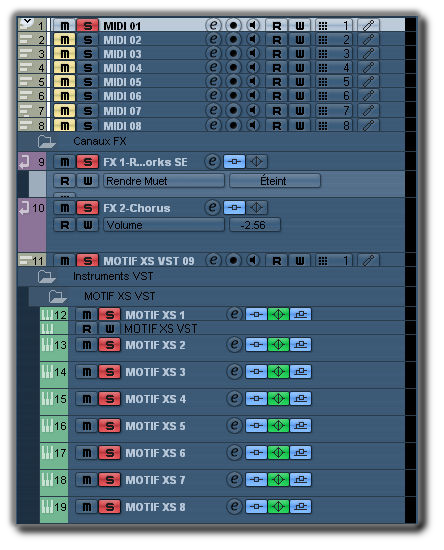
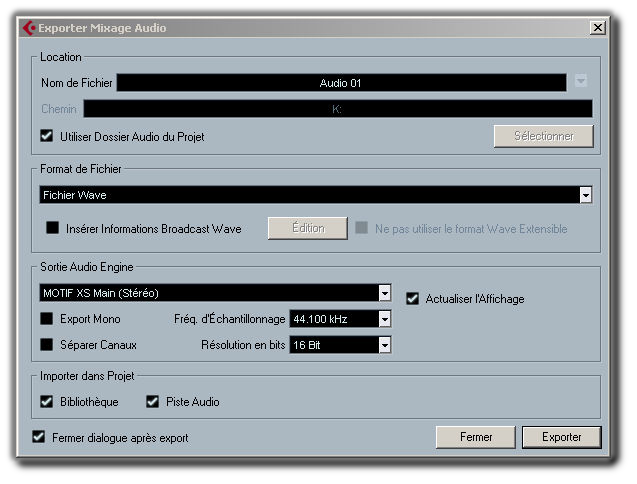

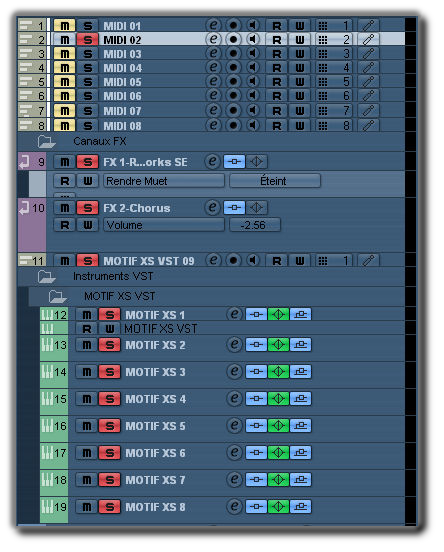
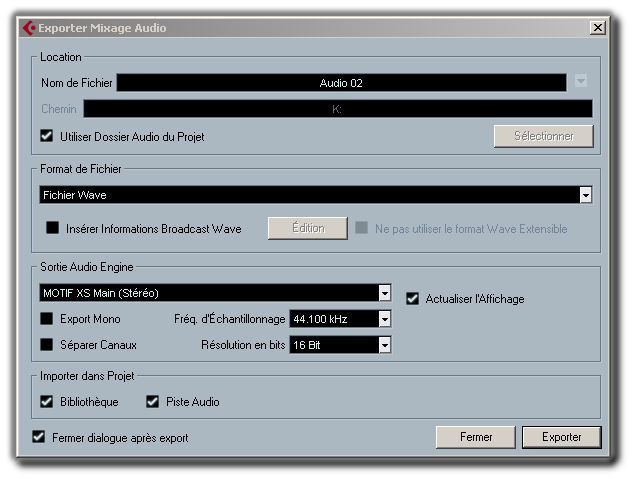

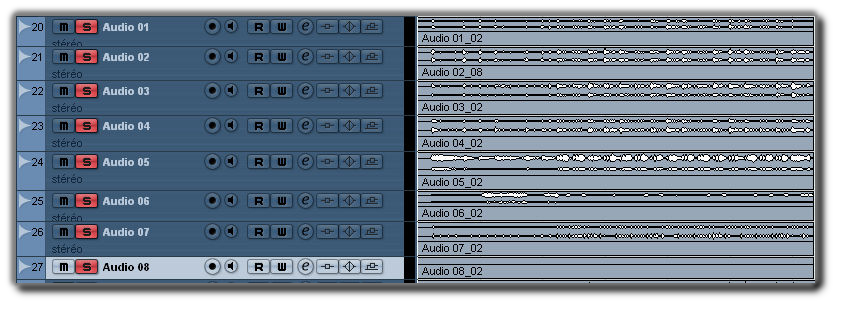
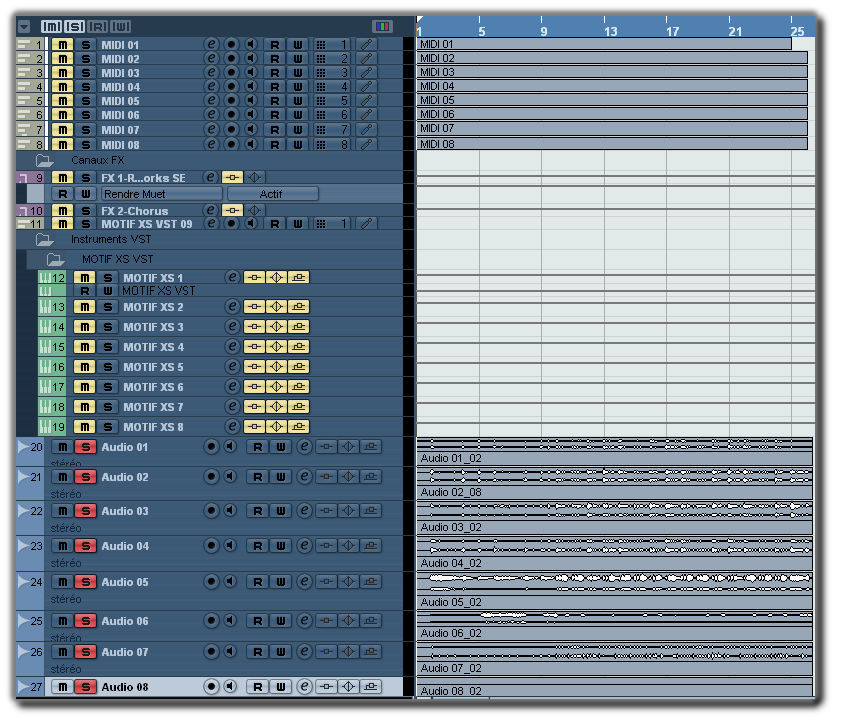
La suite dépend de ce que vous voudrez enregistrer et de comment vous allez le faire.
Vous pouvez très bien enregistrer votre chant, les choeurs piste par piste en utilisant l'entrée A/D input du Motif XS, afin de bénéficier des effets d'insertion du XS et des effets de cubase.
Néanmoins on ne pourra plus utiliser les ports audio du VST editor.
Pourquoi, parce que pour vous enregistrer via l'entrée A/D in et entendre les pistes audio afin de vous "caler"
le seul moyens de vous enregistrer via le VST editor en audio sera de passer par une exportation, on ne peux pas enregistrer la piste audio car les entrées audio sont prises par le VST editor.
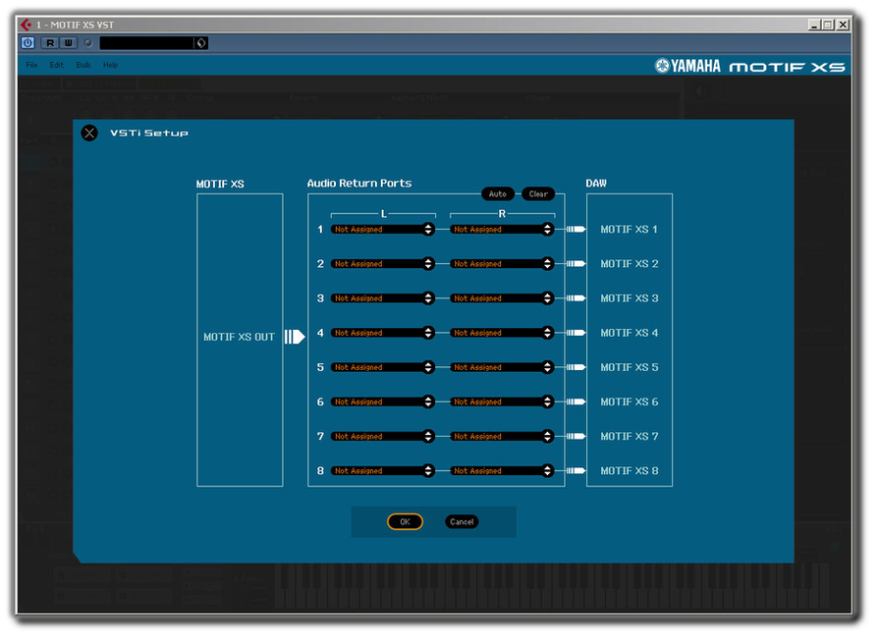
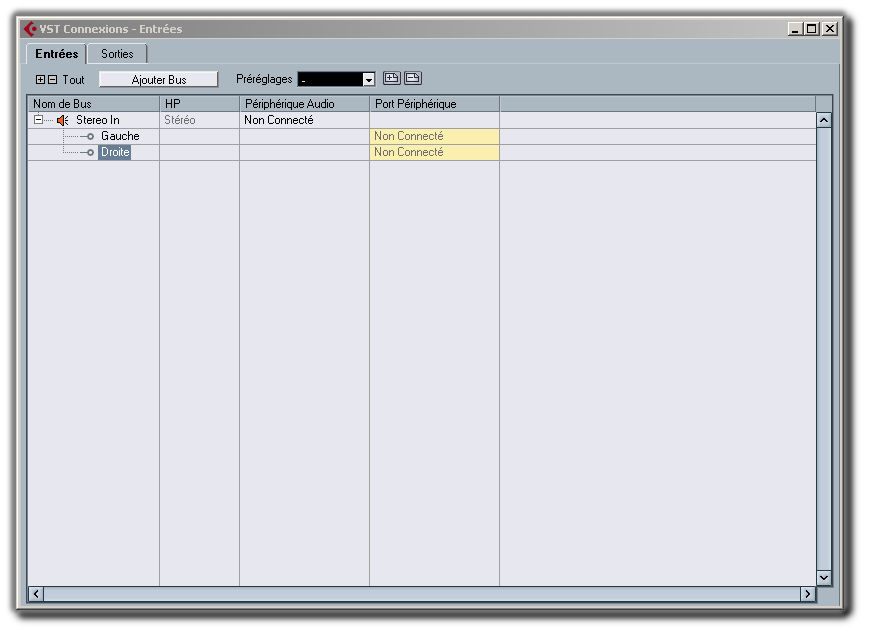
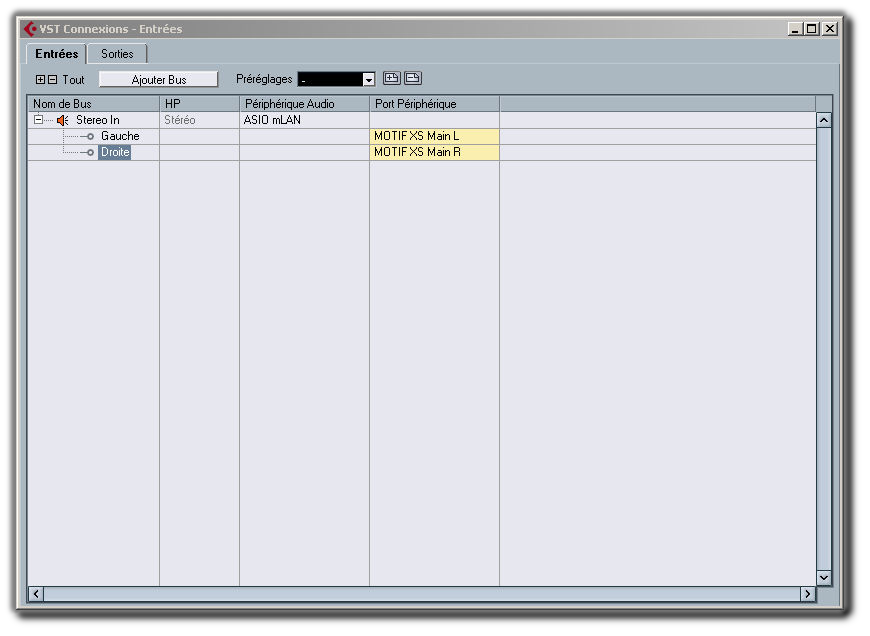
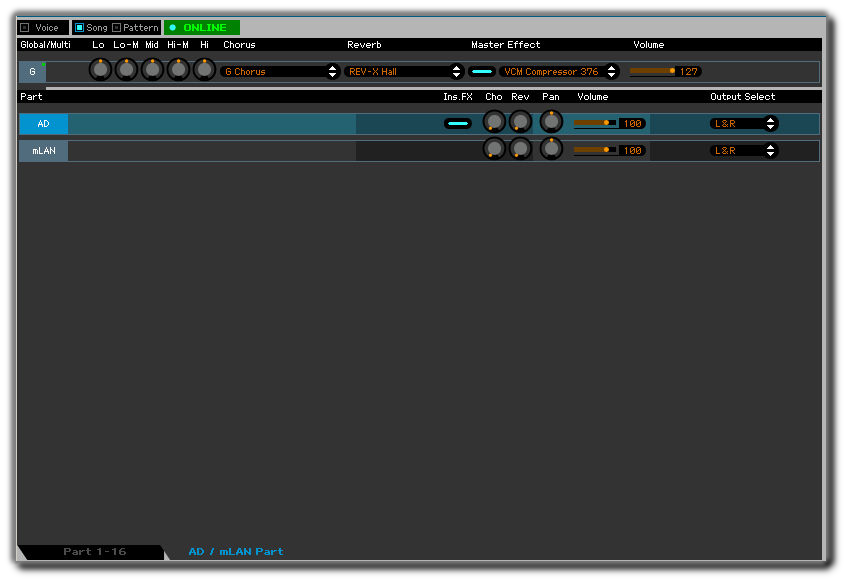
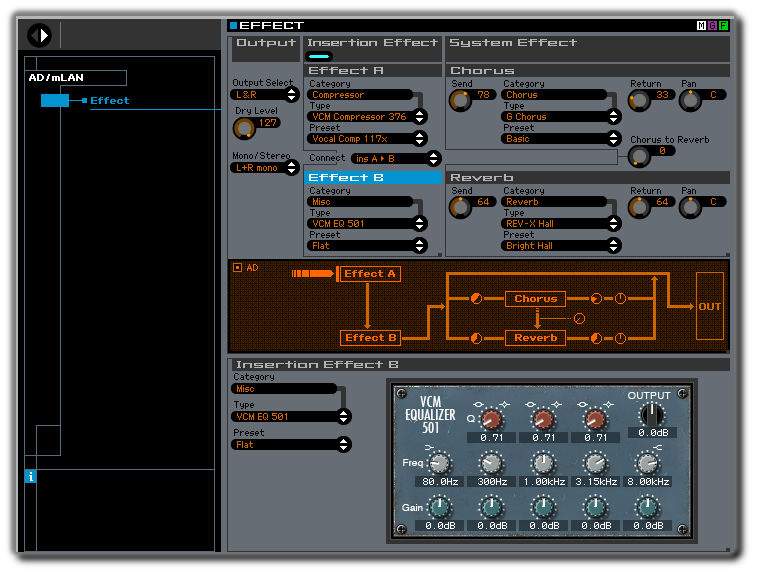
Insérez une piste audio dans le projet : projet, ajouter une piste, audio.
Cliquez sur cette piste pour qu'elle soit en position enregistrement.

Lancez l'enregistrement de votre piste chant via la palette de transport.
Vous avez maintenant 9 pistes audio.
Vous pouvez faire de même pour les choeurs, une guitare .....

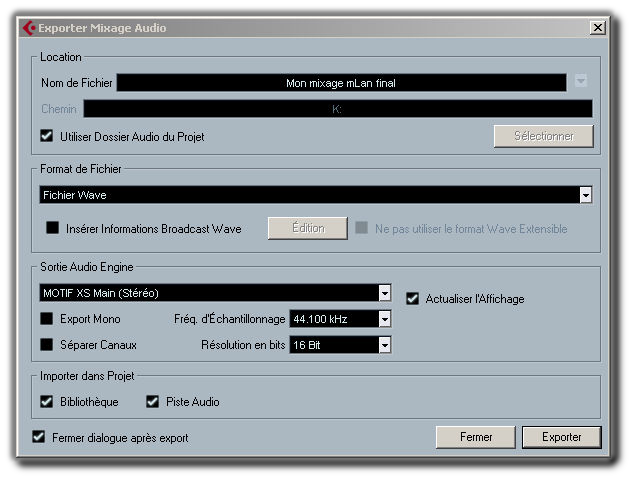
L'exemple donné ici pour le micro via le Motif XS peut se faire par une autre interface audio si besoin.